Informex - Comment pouvez-vous utiliser la file d'attente pour les fichiers Informex?
Depuis la nouvelle mise à jour du 10/06/2015, il est possible de mettre les fichiers informex dans une file d'attente, et seulement après, avec une intervention manuelle, de charger les données dans les dossiers. Cette méthode n'est pas utilisée par défaut.
1. Configurer PlanManager pour utiliser la file d'attente
Pour configurer PlanManager, allez à l'onglet "Système" - "Options". Cherchez dans la liste le réglage : INFORMEX_QUEUING. Le réglage par défaut sera "NEVER" (jamais).

Vous pouvez régler cette option sur une de ces valeurs suivantes :
| NEVER | Toujours importer automatiquement (Pas de file d'attente utilisée; c'est la valeur par défaut). |
| SMART | Importer automatiquement lorsque le champ "dossier" a été rempli dans Winformex et que le dossier est aussi retrouvé dans PlanManager. Les autres sont placés dans la file d'attente. |
| ALWAYS | Tous les fichiers Informex sont placés dans la file d'attente (jamais importés automatiquement). |
Régler la configuration sur "ALWAYS" ou "SMART" pour utiliser la file d'attente. Allez ensuite à l'onglet "Dossier" et controlez si vous pouvez voir le sous-menu "Winformex". (ce sous-menu se trouve normalement à coté du sous-menu "liste dossiers". Si vous pouvez voir ce sous-menu, vous pouvez laisser de coté le chapitre 2. (régler les droits pour la page Winformex)
2. Régler les droits pour la page Winformex
Allez à l'onglet "Système" -> "Groupes d'utilisateurs" -> "Permissions". Sélectionnez dans la liste sur la gauche un groupe d'utilisateurs qui doivent pouvoir charger les dossiers winformex. (Une liste à droite sera alors chargée). Ouvrez la rubrique "Dossier" en cliquant sur le petit "v" à droite de la ligne. Cochez ensuite les cases sur la ligne Winformex, et par après sur "Enregistrer permissions"

Répétez cette procédure pour tous les groupes d'utilisateurs qui doivent pouvoir charger les fichiers Winformex.
3. La page Winformex
Allez à l'onglet "Dossier" - "Winformex". Sur cette page, vous verrez un tableau peut-être vide sur la partie droite.
Sur la partie gauche, il y a un widget pour charger automatiquement les fichiers informex et une case "Rapport" dans laquelle les annonces du système sont reproduites par le chargement et l'importation des fichiers.
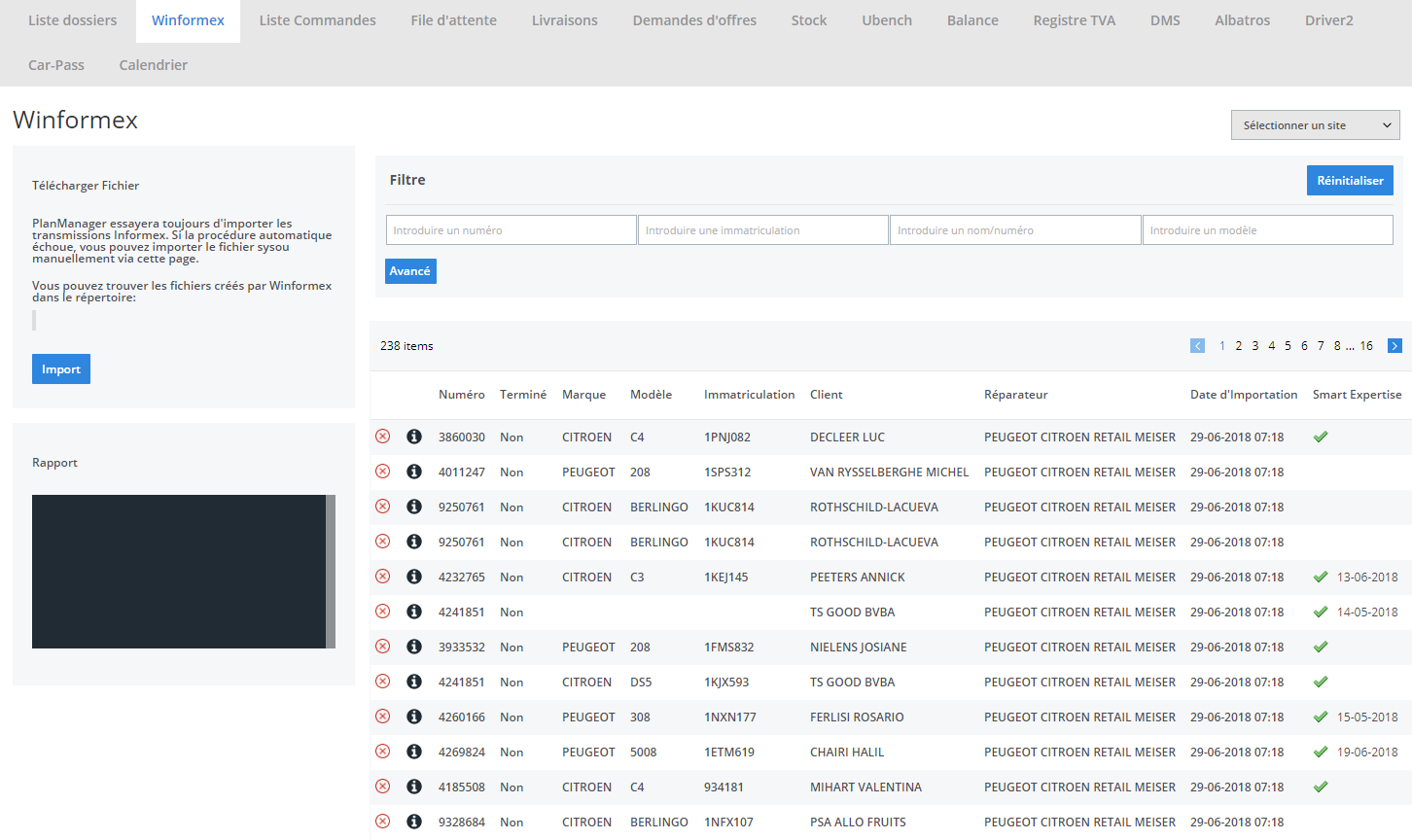
Le widget pour charger les fichiers fonctionne de la même manière que le téléchargeur qui se trouvait auparavant sur la page "Nouveau dossier". Notez que la page n'existe plus: cette page a été remplacée par la page Winformex. Si vous aviez les droits d'utiliser la page "Nouveau dossier", vous avez automatiquement les droits d'utiliser la page Winformex.
4. Charger les fichiers de la file d'attente dans un dossier
Pour charger une ligne spécifique du tableau dans PlanManager, cliquez sur la ligne concernée. Vous allez voir le popup suivant :
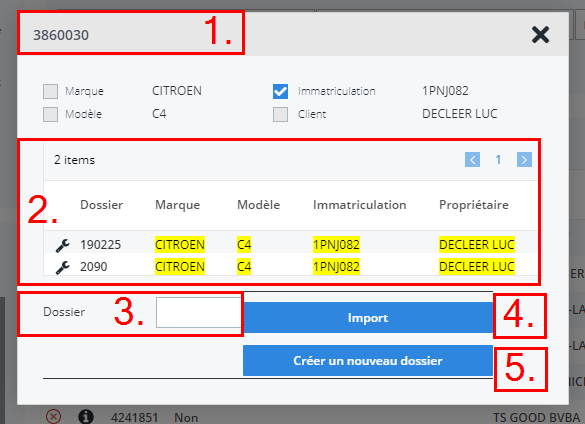
Sur l'en-tête se trouve le numéro Informex (1). Juste en dessous se trouve un tableau avec les informations importantes pour ce fichier (2).
Si vous voulez charger le fichier dans un dossier existant, inscrivez le numéro de dossier de PlanManager dans le champ "Dossier" (3) et appuyez ensuite sur le bouton "Importer" (4)
Si vous voulez charger le fichier dans un nouveau dossier, cliquez sur le bouton "Créer nouveau dossier" (5)
Lorsque PlanManager peut retrouver un dossier récent avec un même numéro de plaque ou un même nom de client, il sera alors aussi affiché ici dans un tableau. Si vous cliquez sur une ligne du tableau, le numero de dossier sera placé dans le champ "Dossier". Cliquez ensuite sur le bouton "Importer"